在电脑使用过程中,我们可能会遇到各种问题,有时候只有重新安装系统才能解决。本文将详细介绍如何安装Win7系统,并在此过程中进行硬盘格式化,帮助读者轻松解决电脑问题。
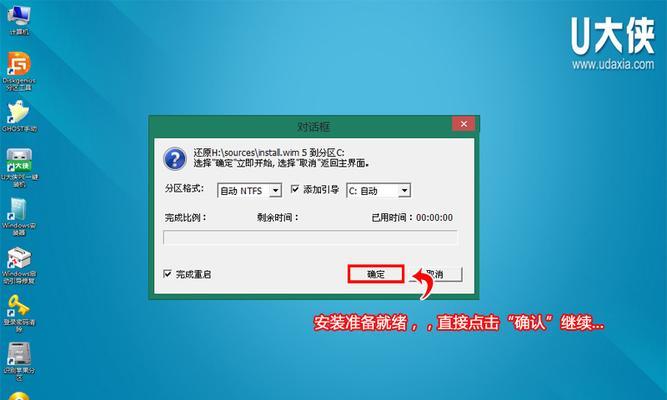
一:准备工作
在开始安装Win7系统之前,我们需要做一些准备工作。确保你已经备份了所有重要的文件和数据,因为安装过程中会清空硬盘。下载Win7系统镜像文件并刻录到安装盘或者制作一个可引导的U盘。
二:设置BIOS
启动电脑时,按照提示进入BIOS设置界面。在BIOS中,将启动顺序调整为首先从光盘或U盘启动,保存设置并退出。
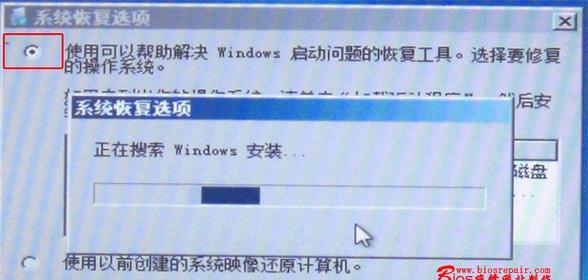
三:安装Win7系统
将制作好的安装盘或U盘插入电脑并重启。按照屏幕提示选择语言、时间和货币格式等设置,并点击“下一步”。然后点击“安装”按钮开始安装Win7系统。
四:接受许可协议
在安装过程中,你需要接受微软的许可协议。请仔细阅读协议内容,并在同意之后点击“下一步”。
五:选择安装类型
在选择安装类型的界面上,你可以选择“自定义(高级)”,这样你就能对硬盘进行格式化和分区。点击“下一步”继续。
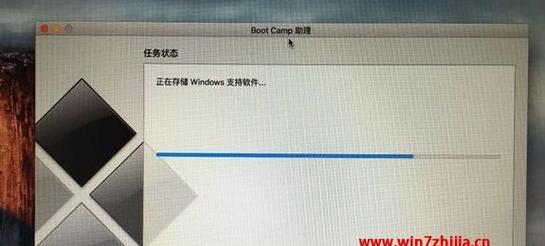
六:格式化硬盘
在格式化和分区界面上,选择需要安装Win7系统的硬盘,点击“选中盘符并删除”来清空该硬盘上的所有数据。注意,这将会永久删除硬盘上的数据,所以请确认已经备份好了重要文件。
七:创建新分区
点击“新建”按钮,根据需求设置新分区的大小,并点击“应用”保存设置。你可以创建多个分区来满足不同需求。
八:选择安装位置
选中刚刚创建的分区,并点击“下一步”继续安装。
九:系统安装
Win7系统将会开始安装到指定的分区上,这个过程可能需要一些时间,请耐心等待。
十:系统设置
在安装完成后,系统会自动重启,并进入一系列的系统设置界面。在这些设置中,你可以选择个人偏好和网络连接等。
十一:驱动安装
安装完成后,你可能需要安装一些硬件驱动程序,以确保电脑的正常运行。你可以从硬件制造商的官方网站下载并安装最新的驱动程序。
十二:更新系统
安装完驱动程序后,记得及时更新系统。通过Windows更新功能,你可以获取到最新的系统补丁和安全更新。
十三:安装必备软件
为了能够更好地使用Win7系统,你可以根据个人需求安装一些必备的软件,例如杀毒软件、办公软件等。
十四:数据恢复
如果你备份过重要文件,现在可以将其恢复到新系统中。通过外部存储设备或云服务,将备份的文件复制到相应位置即可。
十五:
通过本文的教程,你已经学会了如何安装Win7系统并格式化硬盘。希望这能帮助你轻松解决电脑问题,并提升电脑使用体验。记住,在进行这些操作之前,一定要备份好重要数据,以免造成不可逆的损失。

















